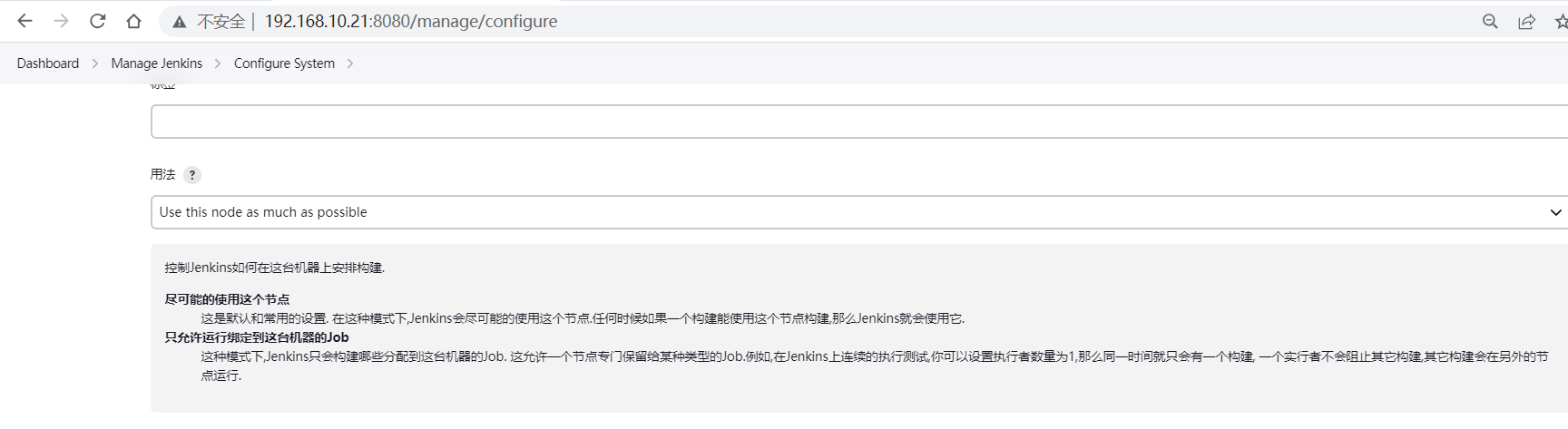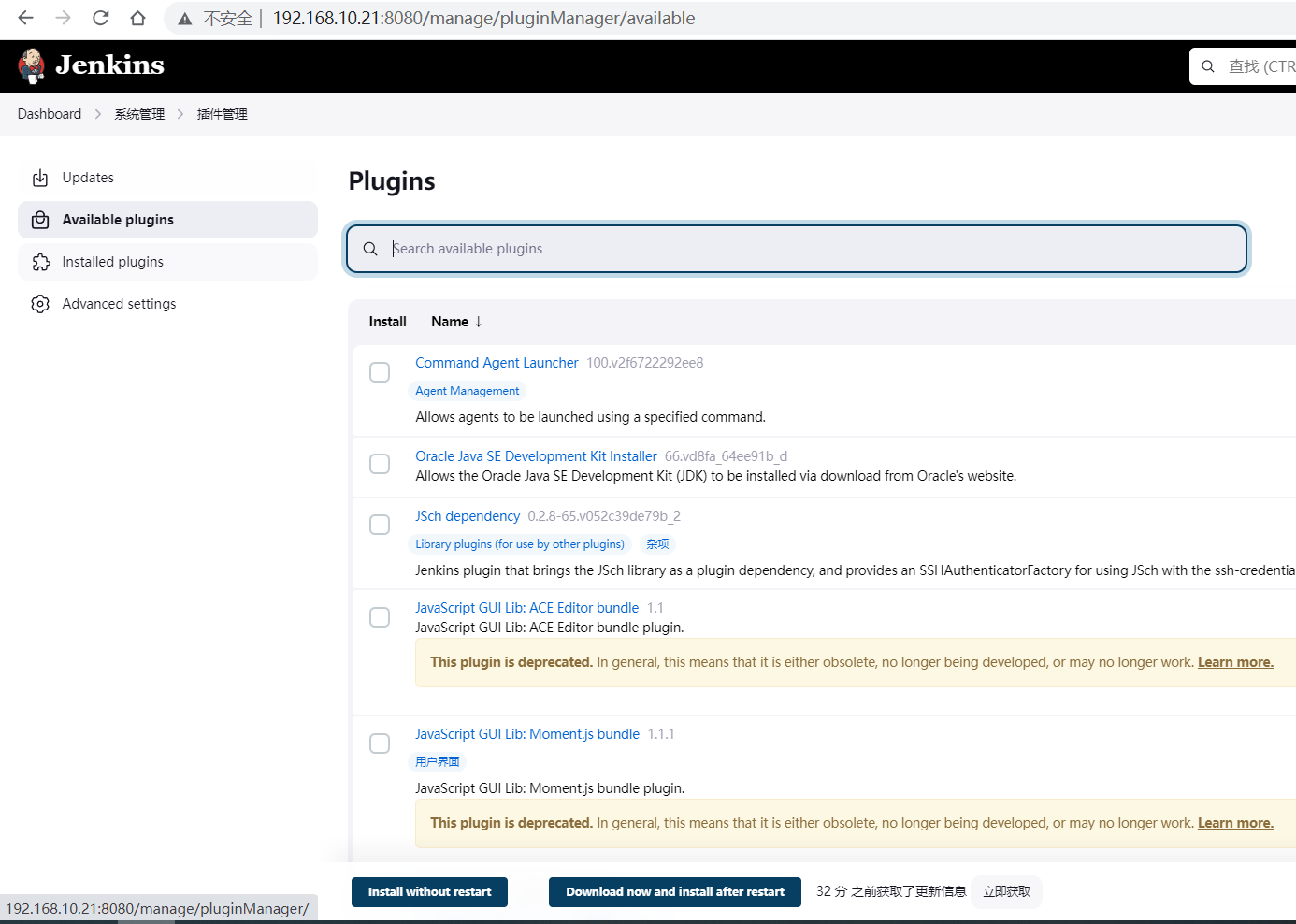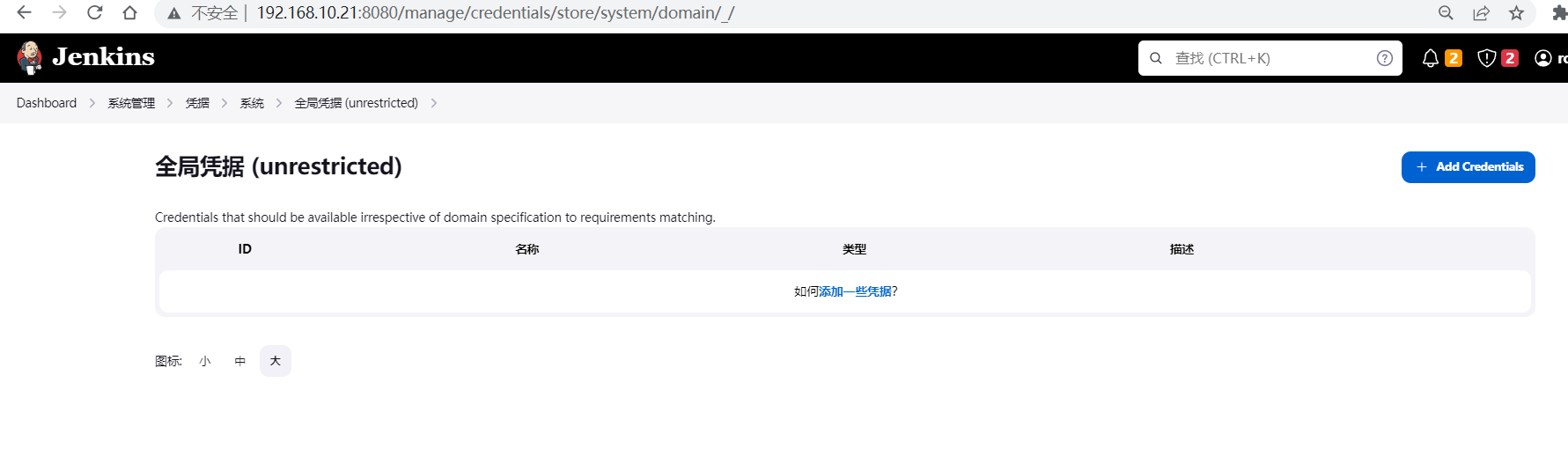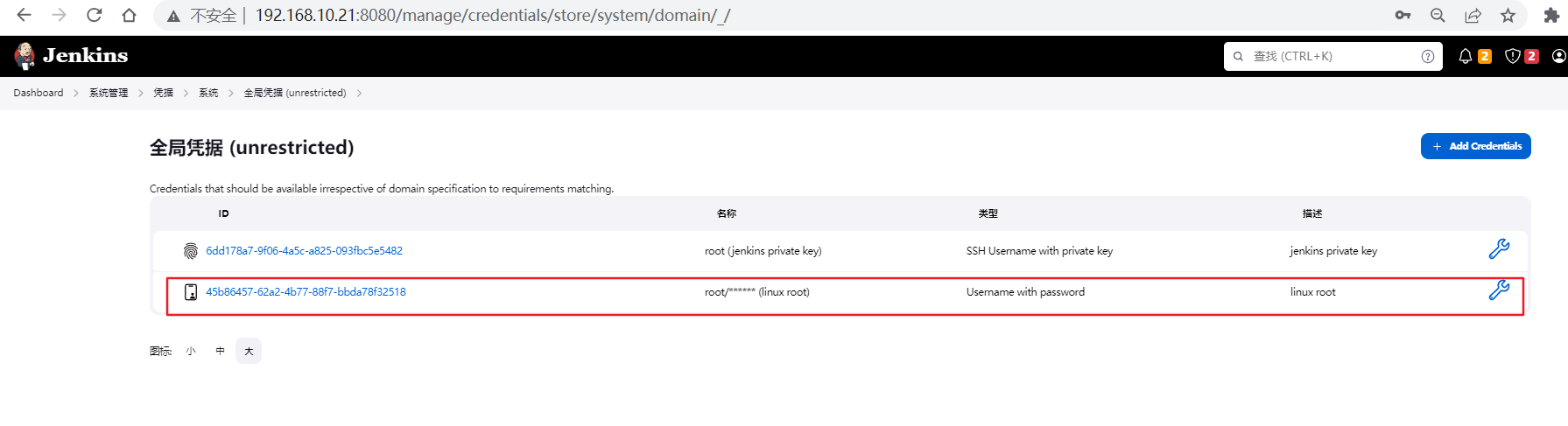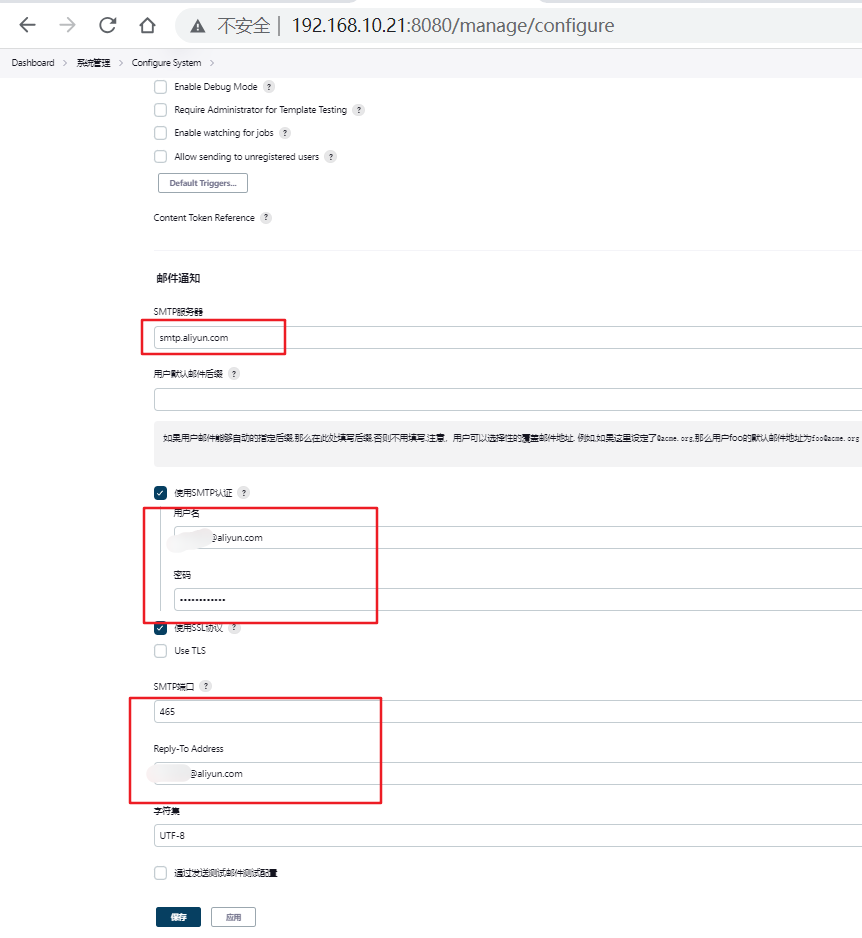1、基本配置
1.1、SCM checkout retry count【SCM签出重试次数设置为1】
Dashboard -》Manage Jenkins-》Configure System

1.2、of executors【执行者数量】

1.3、Usage - 使用默认值【用法】
Master节点选择"Use this node as much as possible"
如果是node节点的话,只能选择"Only build jobs with label expressions matching this node"
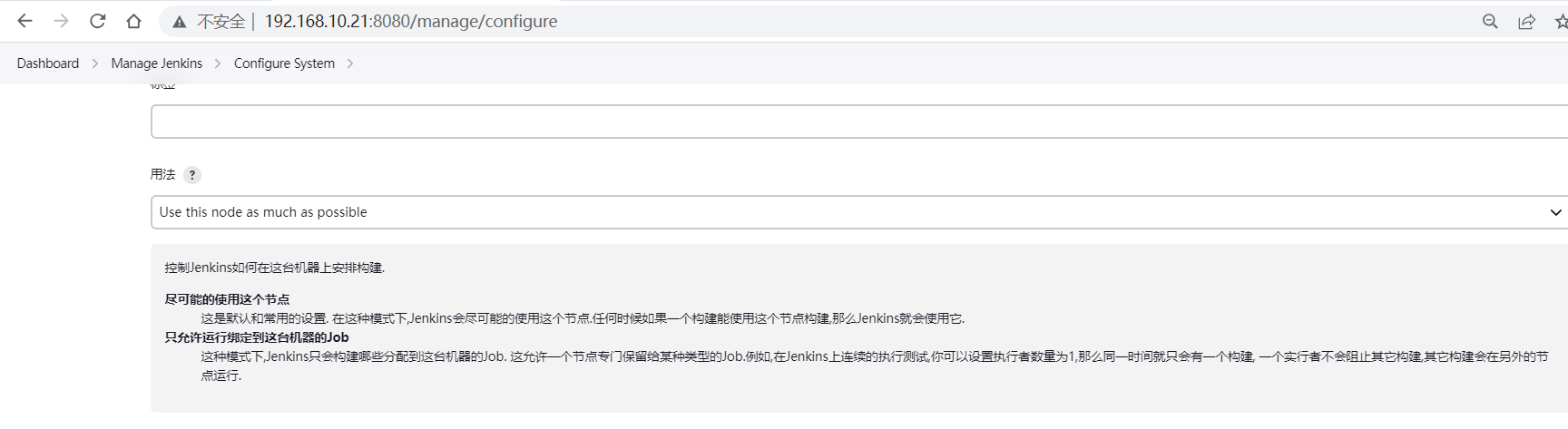
1.4、Quiet period - 使用默认值【静默期】

1.5、Jenkins URL - 使用默认值

2、插件管理
2.1、在线安装
2.1.1、说明
2.1.2、更换国内下载地址的方法
1、默认情况下,web界面配置的本地插件源功能无法使用,我们需要手工修改本地文件才会生效
sed -i 's#updates.jenkins.io/download#mirrors.tuna.tsinghua.edu.cn/jenkins#g' /root/.jenkins/updates/default.json
2、通过插件管理界面安装相关插件
2.1.3、页面安装插件
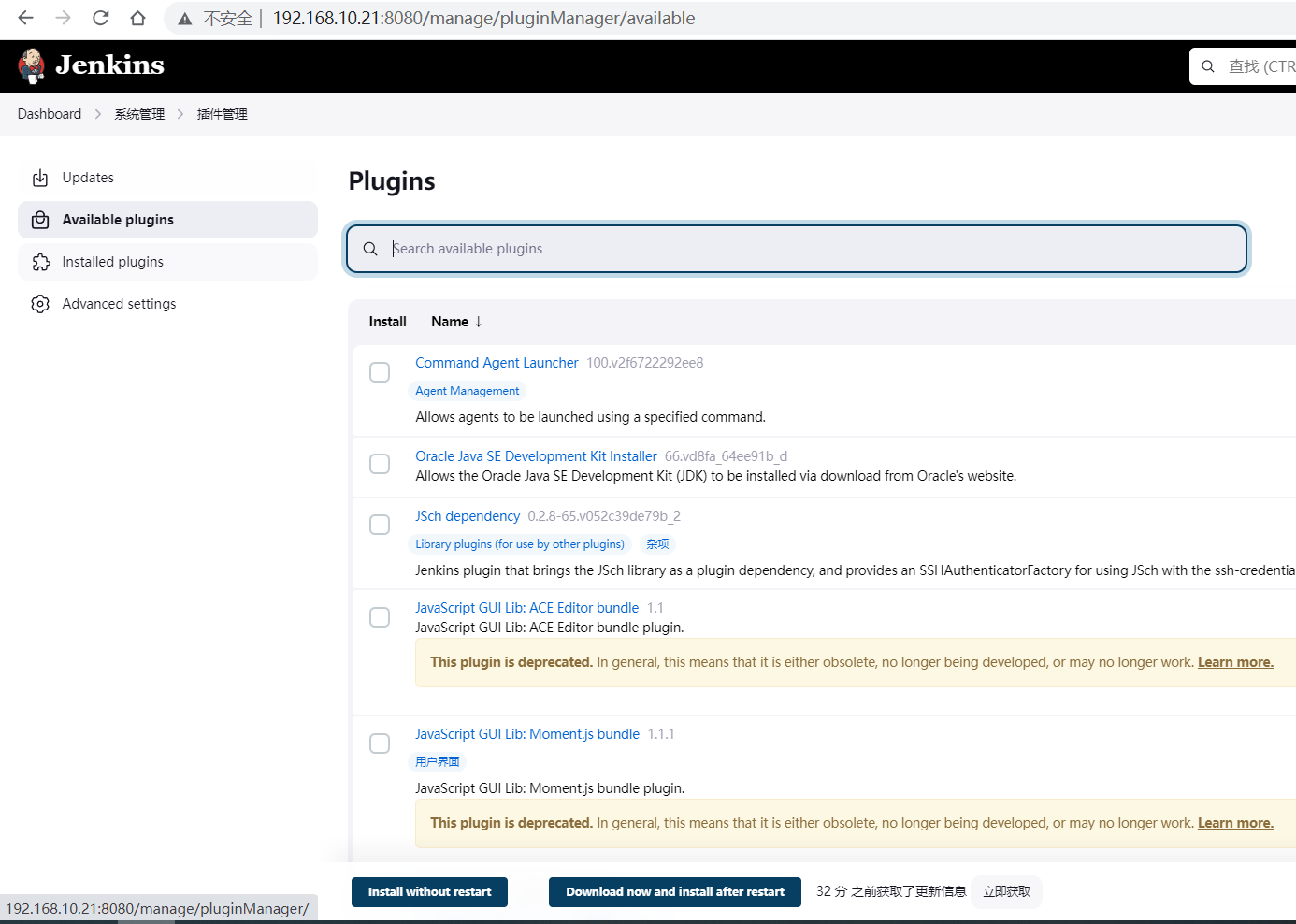
2.1.4、安装Git Parameter插件

2.2、离线安装
2.2.1、说明
离线安装 - 从官网http://updates.jenkins-ci.org下载到本地,然后加载到本地环境
2.2.2、安装方法
直接将下载的 *.jpi、*.hpi 文件解压到 /root/.jenkins/plugins 目录下即可,然后重启jenkins软件即可
3、认证配置
3.1、认证配置简介
对于jenkins来说,他支持的认证配置方式很多,在不同的场景下,支持的方式也多种多样,只要我们安装好
对应的插件、定制对应的配置即可。
jenkins最近的认证配置主要有两个:
1、秘钥文件认证 - 基于秘钥文件进行认证
2、用户名密码认证 - 基于系统账号的登录密码进行认证
3.2、凭证管理
点击左上角jenkins,选中下拉框中的"Manage Jenkins",点击右侧菜单栏的"Manage Credentials",进入凭据管理界面。
Dashboard -> 系统管理 -> 凭据 -> 系统 -> 全局凭据 (unrestricted)
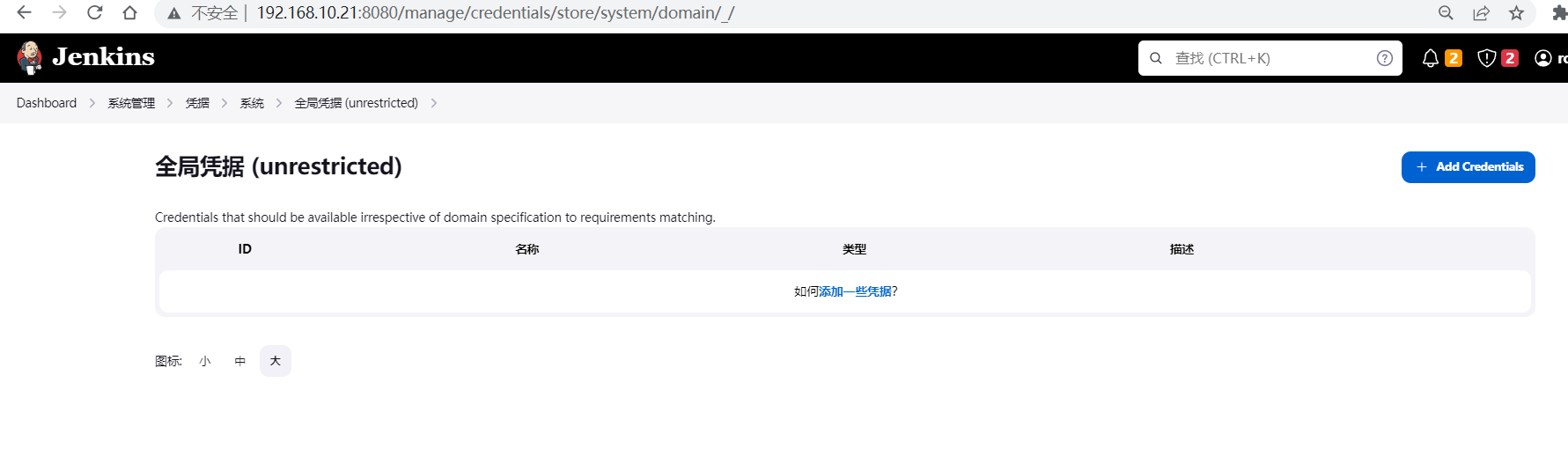
3.3、增加SSH Username with private key凭证
3.3.1、jenkins主机生成公钥和密码
ssh-keygen -t rsa -b 2048 -C "root@localhost"
# cat /root/.ssh/id_rsa
3.3.2、创建凭据

3.3.3、查看创建结果

3.4、用户名密码凭证
点击"添加凭据"后,选择认证方式为选择 "Username with Password."
3.4.1、创建用户、密码凭证

配置Username 为jenkins服务器的系统登录账号 root
密码Password 为jenkins服务器的系统登录账号 root的登录密码点击确定
3.4.2、查看创建结果
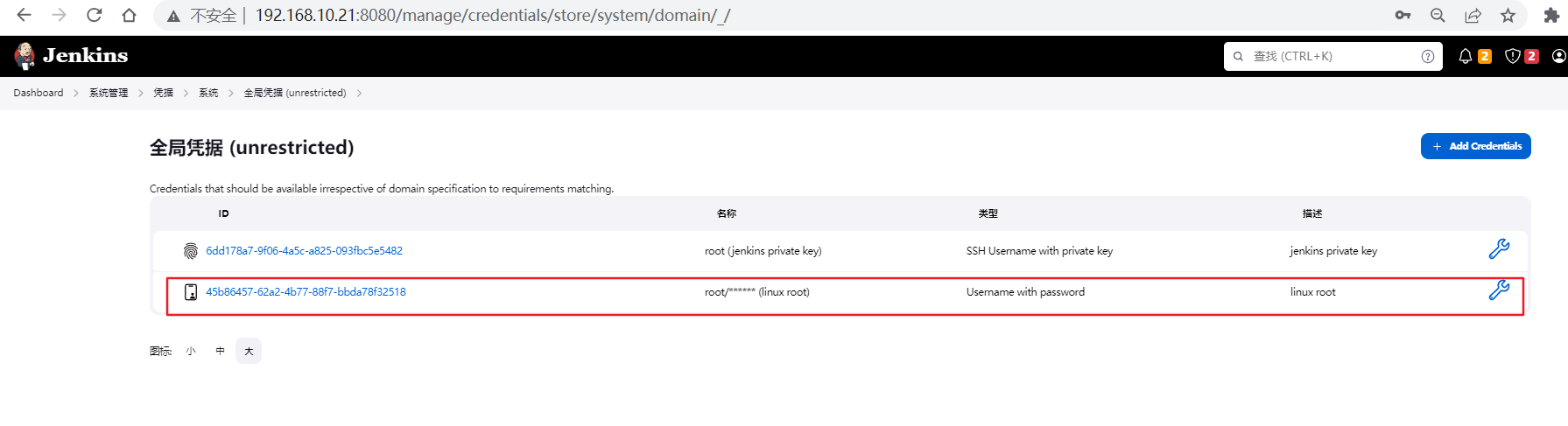
4、邮件配置
4.1、配置邮件信息
Dashboard -> 系统管理 -> Configure System
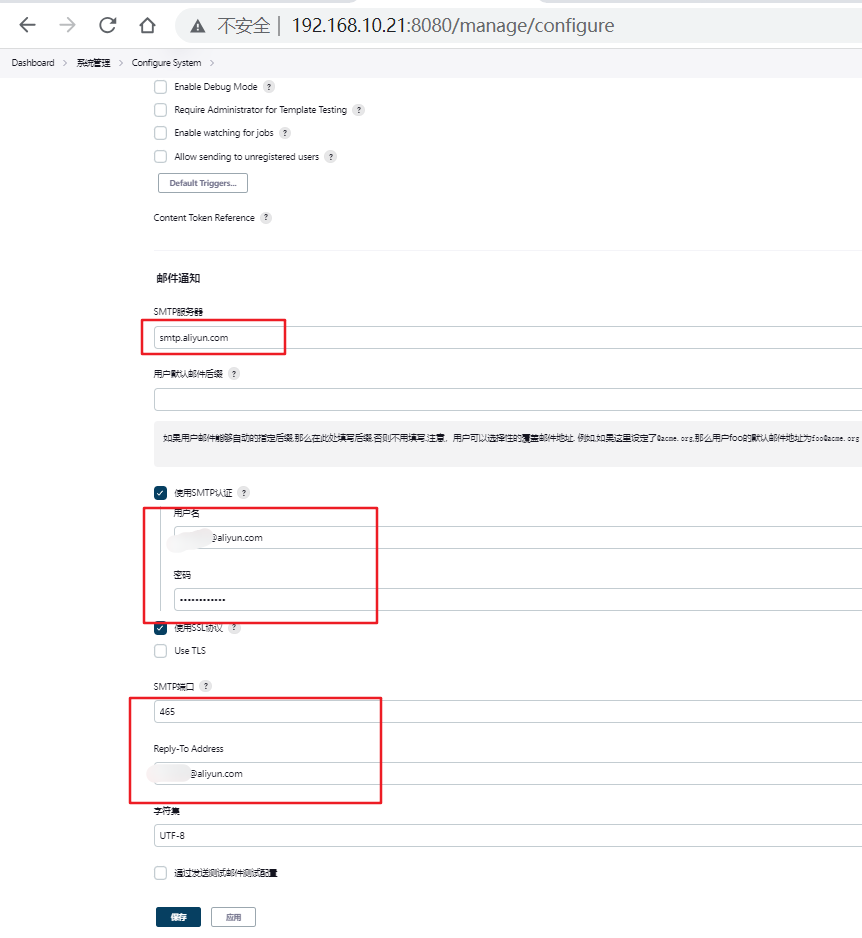
4.2、配置管理员邮箱

4.3、测试下发邮件

4.4、查看收到的邮件效果